Kaip įdiegti naują programą. Kaip įdiegti programą kompiuteryje ir programinės įrangos bei tvarkyklių diegimo procedūra
Prieš, kaip įdiegti programąĮsitikinkite, kad visos kitos programos ir dokumentai yra uždaryti. Diegimo rezultatas ne visada nuspėjamas ir reikia pasiruošti netikėtumams.
1. Nesvarbu, kur ir kaip programa atėjo pas jus, vis tiek stenkitės neįdiegti jos iš laikmenos, kurioje ji buvo įrašyta. Sukurkite laikiną katalogą standžiajame diske (aplanke ne darbalaukyje) ir nukopijuokite paskirstymo rinkinį (diegimo failus). Įdiekite programą iš standžiojo disko. Tiesa, tai ne visada įmanoma.
Yra nuo kopijavimo apsaugotų programų, kurias reikia įdiegti iš laikmenos, kurioje jos platinamos. Jei negalite jų įdiegti iš standžiojo disko, nieko negalite padaryti, bet bent jau patikrinkite nukopijuodami, ar įraše nėra kokių nors defektų, kad išvengtumėte nebaigto diegimo.
2. Kaip įdiegti programą, gautą iš interneto, arba programų rinkinį kompaktiniame diske, ji gali būti viename archyvo faile. Prieš įdiegiant šį failą reikia išpakuoti (išpakuoti). Internete archyvai dažniausiai būna ZIP formatu. Kolekcijose diskuose jie gali būti ARJ, ZIP, RAR formatu. Apie darbą su archyvais kalbėsime kituose straipsniuose.
Programos taip pat gali būti pateiktos vadinamuosiuose savaiminio išskleidimo archyvuose su EXE vardo plėtiniu. Norint išpakuoti tokį archyvą, tereikia paleisti (atidaryti) failą. Pavyzdžiui, gerai tai padaryti kokiame nors laikinajame aplanke C:\TEMP(ar panašiai).
Man labiau patinka kurti aplankus tokiems dalykams C:\T, C:\TT, C:\TTT ir taip toliau. Kai programa įdiegiama ir patikrinta, priimamas sprendimas, ką daryti su jos laikinuoju aplanku. Jei programa nereikalinga, jos archyvo aplankas ištrinamas be Krepšelis (Shift+del). Jei programa naudinga ir liks kompiuteryje, jos archyvas perkeliamas į aplanką C:\DISTRIB, kur saugomos įdiegtų programų platinimo kopijos.
3. Daugumoje šiuolaikinių programų yra failas Setup.exe, kuris pradeda diegimą. Tačiau neskubėkite to daryti. Gerai, jei programa įdiegta naudojant „Windows“, tada programą bus lengviau pašalinti.
„Windows Application Installer“ anksčiau buvo paleista naudojant komandą: Pradėti > Nustatymai > Pridėti arba šalinti programas. Čia, skirtuke Įdiegti/Pašalinti (Windows 7 - Pradėti>Valdymo skydas>Programos>Programos ir funkcijos) yra programų, kurios buvo įdiegtos anksčiau žinant operacinę sistemą, sąrašas. Galite tikėtis, kad vėliau šias programas bus galima tinkamai pašalinti, tai neapima visų įdiegtų MS-DOS programų, kai kurių „Windows“ programų, kurių diegimas buvo paleistas spustelėjus sąrankos piktogramą, apeinant šį langą, taip pat kai kurios itin retos „Windows“ programos, kurių nereikia įdiegti. Galite tiesiog nukopijuoti juos į norimą aplanką, sukurti jiems piktogramą ir paleisti.
Pašalinti tokias programas taip pat labai paprasta - darbinis katalogas ištrinamas, ir viskas! Vartotojai labai vertina tokias patogias programas, tačiau šis metodas reikalauja ypatingų programuotojų pastangų, o ne visų smegenys yra sureguliuotos vartotojo naudai.
Norėdami įdiegti programas, naudokite mygtuką Įdiegti. Paleidžiama magistrantūros programa, kuri automatiškai atlieka diegimą.
„Windows 7“ - Pradėti > Valdymo skydas > Programos > Programos ir funkcijos > Įdiegti programą, todėl atsidaro šis langas, kuriame aiškiai parašyta, kad visi programos diegimo veiksmai atliekami automatiškai.
1. Paprastai diegimo vedlys daro prielaidą, kad diegiate iš diskelio arba kompaktinio disko. Jau sakėme, kad geriau įdiegti iš standžiojo disko. Pirmajame vedlio dialogo lange tiesiog spustelėkite Pirmyn.
2. Antrame dialogo lange yra eilutė, skirta įvesti diegimo programos (dažniausiai įrenginio tvarkyklės) prieigos kelią. Įsiminti šį kelią ir įvesti jį klaviatūra yra nenaudingas pratimas. Paprasčiau naudoti mygtuką Naršyti, rasti reikiamą failą, spustelėti mygtuką Atidaryti – ir kelias bus automatiškai įrašytas į komandinę eilutę.
3. Belieka paspausti mygtuką Finish ir prasidės programos diegimas. Baigę diegti, dažnai turėsite iš naujo paleisti kompiuterį. Kadangi visos jūsų programos ir dokumentai turi būti uždaryti, sutikite su paleidimu iš naujo. Jei atidaryta kokia nors programa, pirmiausia išsaugokite duomenis.
Šiame etape galite baigti peržiūrą, nes dabar žinote Kaip Teisingai diegti programa, išvengiant galimų diegimo gedimų.
P.S. Kaip „Windows“ operacinės sistemos kalendorius yra susijęs su programa? BIOS ir kam reikalinga CMOS atmintis, galite sužinoti.
Pagarbiai jums, Abisab LLC.
Daugumoje programų diegimas kompiuteryje iš pirmo žvilgsnio nieko ypatingo. Ir paprastai net pradedantysis vartotojas gali susidoroti su šia užduotimi pirmą kartą, nes daugumos programų kūrėjai stengiasi, kad šis procesas būtų kuo intuityvesnis ir paprastesnis (nors, žinoma, yra ir išimčių).
Tačiau yra keletas dalykų, kuriuos visi kompiuterių vartotojai turėtų suprasti, kaip teisingai įdiegti programas. Tai leis išvengti nereikalingų problemų ateityje.
Šiame straipsnyje apžvelgsime keletą punktų, į kuriuos tikriausiai jau žinosite: kaip teisingai atsisiųsti ir įdiegti daugumą programų kompiuteryje. Kalbėsime apie programų (komunalinių paslaugų arba „programų“) diegimą „Windows“ operacinėje sistemoje.
Taigi, pradėkime…
Kas yra kompiuterinės programos?
Jei nesigilinate į nereikalingas smulkmenas ir tiesiog sutelkiate dėmesį į mūsų temą, tada pakanka žinoti tik keletą dalykų apie programas. Programos apskritai yra „instrukcijų“ rinkiniai, leidžiantys kompiuteriui ir vartotojui pasiekti tam tikrą rezultatą. Šios „instrukcijos“ yra koduotos, skaitmeninės, scheminės arba žodinės.
Priklausomai nuo tikslų, programos gali turėti skirtingus tikslus: nuo edukacinių ir taikomųjų, iki instrumentinių ir sisteminių. Kompiuteriniai virusai, Trojos arklys ir kt. - taip pat ir komunalines paslaugas.
Dauguma programų, su kuriomis susiduria paprastas kompiuterio vartotojas, turi .exe plėtinį. Tai yra vykdomasis failas, t.y. ji nurodo kompiuteriui išpakuoti, įdiegti arba paleisti archyvuotas „instrukcijas“.
Daugeliu atvejų „programos“ diegimo (diegimo) failai yra pavadinti setup.exe, install.exe. Be to, kartais failo pavadinimas gali būti programos pavadinimas arba bet koks simbolių rinkinys (failo pavadinimas nesvarbus).
Taigi, jei, pavyzdžiui, atsisiuntėme archyvą su kokia nors programa, kurioje yra daugybė skirtingų failų, norėdami jį įdiegti, turime ieškoti tarp failų ir paleisti diegimo failą.
Taip pat yra diegimo failų su plėtiniu .msi.
Internete yra daugybė svetainių ir portalų, siūlančių iš jų atsisiųsti programas.

Ir tai gali būti labai patogu, kai daug komunalinių paslaugų yra vienoje vietoje. Jei tokiose svetainėse viskas suskirstyta į skyrius, pridedami geri aprašymai ir yra lengvas atsisiuntimo procesas, tai, be abejo, suteikia papildomo patogumo!
Dideliuose baltų katalogų portaluose, kuriuose galima atsisiųsti programas nepakeista forma, tai daryti gana saugu. Paprastai, paprašius „Atsisiųsti programas“, bet kuri paieškos sistema pirmiausia pateiks tinkamas ir saugias paslaugų katalogų svetaines. Tokiose svetainėse nepateikiamos nulaužtos programos, taip pat įtrūkimai ir aktyvinimo serijos numeriai.
Bet jei įmanoma rasti tam tikros programos kūrėjo svetainę, tada, žinoma, geriausia atsisiųsti „programą“ tiesiai „iš gamintojo“. Norint rasti norimą kūrėjo svetainę, paprastai pakanka pateikti užklausą paieškos variklyje su programos pavadinimu ir pridėti: oficiali svetainė.

Paprastai kūrėjo svetainė, ypač jei ji yra rusų kalba, bus pirmoji paieškos rezultatuose. Jei „programa“ yra anglų kalba, net jos pavadinimas gali būti rodomas kūrėjo svetainėje vienoje iš pirmųjų paieškos pozicijų.
Kitas dalykas, į kurį kartais reikia atsižvelgti atsisiunčiant diegimo failus, yra operacinės sistemos bitų gylis (32 ir 64 bitai) ir versija (Windows XP, 7, 10 ir kt.). Kūrėjai kuria kai kurias savo programų versijas konkretiems kompiuterio parametrams. Todėl, jei atsisiuntimo puslapiuose matome tam tikrų paslaugų versijų su tam tikrais parametrais pasirinkimą, tuomet verta atsisiųsti diegimo failą, atitinkantį mūsų kompiuterio parametrus.
Taigi, 32 bitų sistemoje gali būti viena diegimo programos versija (taip pat gali būti pažymėta kaip x86).

64 bitų sistemoje gali būti kitokia diegimo programos versija (pažymėta kaip x64).

Kaip sužinoti, koks bitumas ir operacinės sistemos versija yra mūsų kompiuteryje?
Kairiuoju pelės mygtuku spustelėkite meniu Pradėti, tada dešiniuoju pelės mygtuku spustelėkite Kompiuteris ir kairiuoju pelės mygtuku spustelėkite Ypatybės.

Reikiamus nustatymus galite peržiūrėti kompiuterio ypatybėse.

Ką daryti, jei kyla abejonių dėl failo saugumo?
Diegiant programas kompiuteryje, operacinės sistemos apsaugos sistema gali pateikti įspėjimą, kad dar galėtume pagalvoti, paleisti duomenų failą ar ne.

Kaip matote aukščiau esančiame paveikslėlyje, sistema negalėjo nustatyti leidėjo. Ir kadangi tai yra failas su plėtiniu .exe, nenuostabu, kad pamatysite tokį įspėjimą.
Ką tokiu atveju daryti?
Pirma, turime suprasti, kad mažai žinomos ir neplatinamos „programos“ gali neturėti skaitmeninio parašo, net jei jas atsisiunčiame tiesiai iš kūrėjų svetainių.
Antra, mūsų kompiuterinė sistema gali tiesiog įspėti apie failo su plėtiniu .exe atidarymą ir jūs neturėtumėte to bijoti. Naudodami tokį plėtinį galite atsisiųsti tam tikrą kenkėjišką programą iš interneto. Tačiau sistema negali to nustatyti, nes tai yra antivirusinių programų kompetencija. Bet jis gali ir įspėja (jei sistemoje nustatyti atitinkami nustatymai).
Jei vis dar abejojame atsisiųstos programos šaltinio patikimumu, prieš paleidžiant diegimo failą, patartina nuskenuoti atsisiųstą failą (arba archyvą su failais) su kompiuteryje įdiegta antivirusine programa su naujausia programa. antivirusinė duomenų bazė.
Jei antivirusinė programa neįdiegta jūsų kompiuteryje arba ilgą laiką nebuvo atnaujinta, galite naudoti vieną iš internetinių skaitytuvų.

Pereikime prie diegimo.
Koks yra pagrindinis programų diegimo algoritmas?
Programos diegimo algoritmas arba procesas paprastai yra žingsnis po žingsnio diegimo vedlys, kuris reikalauja tam tikros informacijos iš vartotojo ir įdiegia naudingumą pagal to asmens pasirinkimą.
Diegiant kai kurias „programas“ dažnai būna įprasti (paprasti) ir išplėstiniai diegimo režimai. Paprastas režimas pašalina poreikį papildomai pasirinkti tam tikrus parametrus. Išplėstiniame režime galite neįtraukti arba pridėti tam tikrų funkcijų, galimybių ir papildymų.
Pagrindiniai programos diegimo vedlio veiksmai (tvarka gali keistis ir kai kurių veiksmų gali nebūti):
- Turite pasirinkti kalbą (jei ji yra daugiakalbė).
- Turite sutikti su licencijos sutartimi (be jos tolesni veiksmai neįmanomi).
- Turite pasirinkti visų savo kompiuteryje esančių paslaugų failų diegimo aplanką. Daugeliu atvejų numatytasis aplankas yra programos failų aplankas sistemos diske (kur yra įdiegta operacinė sistema).
- Turite patvirtinti arba pakeisti programos, kuri pasirodys meniu Pradėti, pavadinimą.
- Gali būti pasiūlyta įtraukti greitojo paleidimo nuorodas į darbalaukį ir greitojo paleidimo meniu.
- Atsižvelgdami į programos tikslą ir savo interesus, kūrėjai gali įtraukti kitus veiksmus savo nuožiūra.
Norint geriau suprasti, kas yra komunalinių paslaugų diegimo vedliai, būtų praktiškiau pažvelgti į konkrečius diegimo pavyzdžius. Mūsų svetainės skyriuje jau yra kelios dešimtys išsamių instrukcijų, kaip įdiegti įvairias programas. Taigi, čia galite išsamiau susipažinti su įvairiomis kompiuterių paslaugų diegimo galimybėmis ir funkcijomis.
Kodėl diegimo metu programa ką nors atsisiunčia iš interneto?
Su kai kuriomis programomis būna ir taip, kad kai atrodo, kad jau atsisiuntėte diegimo failą, bet diegimo metu jis pradeda kažką atsisiųsti. Neturėtumėte nustebti, nes tai dažniausiai yra tam tikros programos savybė.
Kai kuriose „programose“ kūrėjai specialiai pateikia nedidelį diegimo failą atsisiuntimui, o diegimo metu paleidžiamas papildomas pagrindinės būtinų elementų duomenų bazės atsisiuntimas. Pavyzdžiui, tai galima pastebėti diegiant kai kurias antivirusines programas.
Taip pat pasitaiko atvejų (retai), kai pilnam tam tikros programos įdiegimui reikalingas koks nors papildomas įrankis, be kurio įdiegta neveiks. Tokiu atveju diegimo vedlys apie tai praneš vartotojui ir pasiūlys galimybę atsisiųsti norimą programą.

Kurią programos versiją turėčiau įdiegti: įprastą ar nešiojamąją?
Dažnai kartu su stacionaria programos versija galite rasti ir nešiojamąją versiją (nešiojamąją).

Nešiojamoji versija skiriasi tuo, kad jos nereikia diegti kompiuteryje, atliekant visą diegimo vedlio procesą. Atsisiunčiau, išpakavau, spustelėjau šio utility.exe paleidimo failą, „programa“ atsidarė ir jūs ją naudojate.
Tačiau kartu su tokiu patogumu yra ir trūkumų. Pavyzdžiui, daugelio nešiojamų versijų kai kurios funkcijos yra ribotos.
Be to, nešiojamos komunalinės paslaugos gali būti nestabilios, ypač jei jas sukūrė ne šių programų kūrėjai.
Jei dažnai dirbate su programa, tada, kaip taisyklė, dauguma vartotojų pasirenka įprastą darbalaukio versiją. Tačiau nešiojamos versijos taip pat turi savo šalininkų.
Todėl kokią programą įdiegti: įprastą ar nešiojamą – vartotojas turi pasirinkti. Ir tai priklauso nuo įvairių veiksnių: nuo pačios „programos“; ant kurio surinkimo jis yra (oficialūs paslaugų kūrėjai, kiti patikimi gamintojai arba neaišku, kas); apie tikslus ir uždavinius, priskirtus naudojamai įmonei; apie naudojimo dažnumą; apie reikiamą funkcionalumą ir kt.
Kur geriau įdiegti tą ar kitą programą kompiuteryje?
Pagal numatytuosius nustatymus diegimo vedliai siūlo arba iš karto įdiegia programas aplanke „Programų failai“, esančiame vietiniame diske, kuriame įdiegta dabartinė operacinė sistema.

Tačiau daugumoje programų, jas diegiant, spustelėjus mygtuką Naršyti galima pasirinkti kitą vietą visiems „programų“ failams išsaugoti.
Todėl, žinoma, daugeliui vartotojų kyla natūralus klausimas: „Ar turėčiau pakeisti diegimo vietą ar palikti ją kaip numatytąją?
Jei vietiniame diske, kuriame įdiegta dabartinė operacinė sistema, vis dar yra bent daugiau nei 30% laisvos vietos, tada, žinoma, geriausia įdiegti „programas“ bendrame aplanke „Programų failai“. Tai leis, pavyzdžiui, kuriant sistemos vaizdą (atsarginei kopijai), atkurti visas įdiegtas programas kartu su operacine sistema.
Išimtis yra tik šiuolaikiniai žaidimai, kurie užima daug vietos. Patartina juos įdiegti kitame loginiame diske (kuriame nėra operacinės sistemos).
Kaip išvengti nereikalingų programų kompiuteryje?
Kai kurie pradedantieji vartotojai ilgainiui stebisi, kodėl jų kompiuteriuose pasirodė kai kurios programos, taip pat plėtiniai naršyklėse, kurių jie patys neįdiegė ir neketino daryti.
Daugeliu atvejų tai yra tiesiog komunalinių paslaugų įdiegimas įprastu režimu arba neapgalvotas diegimas išplėstiniu režimu.
Faktas yra tas, kad daugelio programų kūrėjai savo „programų“ diegimo vedliui prideda galimybę atsisiųsti ir įdiegti papildomų programų. Ir daugeliu atvejų kitame diegimo vedlio žingsnyje jau pasirinkta galimybė įdiegti šias programas.
Norėdami išvengti nereikalingų paslaugų diegimo, pirmiausia turite pasirinkti išplėstinį diegimo režimą (jei toks pasirinkimas yra). Tada taip pat reikia atidžiai perskaityti, ką papildomai siūlo ta ar kita programa diegimo metu, ir tiesiog išjungti nereikalingas parinktis.

Žinoma, ne visos programos internete yra nemokamos. Nors mokamų programų alternatyvų yra daug. Taigi, pavyzdžiui, mokamas „Microsoft Office“ programų paketas turi nemokamą pakeitimą ir pan. Mokamas „Winamp“ grotuvas, jei yra nemokama alternatyva. Vietoj mokamo „WinRAR“ archyvo galite naudoti nemokamą archyvatorių.
Pavyzdžius galima tęsti, tačiau esmė ta, kad nereikia skubėti pirkti mokamų programų, nes daugeliu atvejų pradedantiesiems vartotojams gali pakakti alternatyvių nemokamų variantų.
Bet jei vis tiek negalite išsiversti be mokamos programos funkcijų arba nėra nemokamos alternatyvos, norėdami teisingai suaktyvinti norimą programą, turite vadovautis paslaugų kūrėjų instrukcijomis.
Įvairios mokamos „programos“ taip pat gali būti aktyvuojamos skirtingais būdais. Ir tai priklauso nuo to, kokį aktyvinimo procesą atliko konkrečios programos kūrėjai.
Pavyzdžiui, sumokėję už programas komunalinių paslaugų savininkai (ar jų tarpininkai) gali pateikti specialų kodą, kurį būtina įvesti į aktyvinimo laukelį. Toks kodas leidžia aktyvuoti programą iš vieno iki kelių kompiuterių.
Kūrėjai taip pat gali pateikti specialų licencijos failą, kuris turi būti įtrauktas į įdiegtos programos aplanką.
Kai kurias programas galima greitai suaktyvinti internete, o kitoms reikia atlikti sudėtingesnius veiksmus.

Kiekvienas kūrėjas kuo geriau saugo savo intelektinę nuosavybę nuo neteisėto naudojimo. Todėl nereikėtų stebėtis ar pykti, jei sumokėjus už tą ar kitą programą teks spręsti ir jos aktyvinimo klausimus.
Išvada
Taigi, šiame straipsnyje apžvelgėme keletą problemų, susijusių su teisingu programų atsisiuntimu ir įdiegimu kompiuteryje. Jei turite papildomų klausimų, rašykite komentaruose.
Iš esmės šiose užduotyse nėra nieko sudėtingo, o su praktika ateina patirtis.
Pabandykite atsisiųsti programas iš oficialių kūrėjų svetainių. Jei įtariate, nuskaitykite atsisiųstus failus naudodami antivirusinę programą. Atkreipkite dėmesį į tai, ką siūlo konkrečios programos diegimo vedlys.
Daugelis programų, kurias atsisiunčiame iš interneto, yra supakuotos (supakuotos), kad sumažintų jų dydį. Tie. programos yra archyve. Prieš diegiant programą iš archyvo, ji turi būti išpakuota (yra šios taisyklės išimčių). Čia yra programos, skirtos patikrinti, ar nėra plagiato, diegimo pavyzdys, kuris po atsisiuntimo yra archyve.
1 variantas. Kompiuteryje įdiegtas tik ZIP archyvatorius
Taigi po atsisiuntimo atsisiuntimų aplanke atsiranda ZIP archyvas.

Atminkite, kad archyvuotas failas atrodo kitaip nei įprastas aplankas. Archyvuotame aplanke yra žaibas. Galime lengvai pažvelgti į archyvo aplanką ir pamatyti jame failus, reikalingus programai įdiegti.

Deja, jei bandysime pradėti diegimą spustelėdami sąrankos piktogramą, programos diegimas neprasidės, bet pasirodys pranešimas „Ši programa gali naudoti kitus suglaudintus failus, saugomus šiame aplanke. Norėdami tinkamai paleisti programą, pirmiausia turite išskleisti visus failus.

Konkrečiu atveju, norėdami įdiegti programą, galite paleisti ne sąrankos failą (setup.exe), o EtxtAntiplagiat failą ( EtxtAntiplagiat.msi). Tačiau kai kuriais atvejais reikia išimti visus failus iš archyvo ir tik tada tęsti programos diegimą. Norėdami išskleisti failus, naudokite mygtuką Išarchyvuoti viską(žr. ankstesnę nuotrauką).
Paspaudus mygtuką Apžvalga, galite pasirinkti vietą, kur bus išpakuotas archyvas. Pavyzdžiui, išpakuosime archyvą į aplanką Programa, kurį sukursime darbalaukyje.


Dabar galite saugiai pradėti diegti programą. Dukart spustelėjus piktogramą sąranka Prasidės programos diegimo procesas.
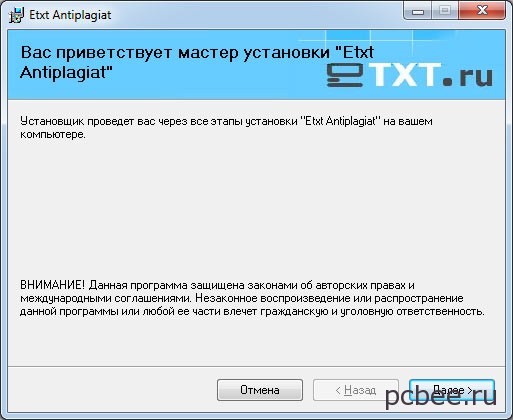
Dukart spustelėjus sąrankos piktogramą, prasidės programos diegimo procesas
Jei jūsų kompiuteryje įdiegtas WinRAR archyvatorius, veiksmai šiek tiek skirsis.
2 variantas. Kompiuteryje įdiegtas WinRAR archyvatorius
Paprastai kompiuteryje įdiegus WinRAR archyvatorių, jis tampa numatytuoju archyvu, t.y. visi archyvo failai bus atidaryti naudojant WinRAR. Jei jūsų kompiuteryje įdiegtas WinRAR archyvatorius, archyviniai failai atrodo kaip krūva knygų, surištų diržu.

„WinRAR“ archyvavimo priemonė yra daug pažangesnė programa nei ZIP archyvatorius, pateikiamas kartu su „Windows“. Konkrečiu atveju WinRAR leidžia įdiegti programą paleisdamas failą setup.exe, net neišpakavus archyvo į atskirą aplanką. Jei vis tiek reikia išpakuoti archyvą, tada kontekstiniame meniu (iškviečiamas dešiniuoju pelės mygtuku) galite pasirinkti vietą archyvui išpakuoti.

Pavyzdžiui, jei pasirinksite parinktį Išskleisti į etxt_antiplagiat\, atsisiuntimų aplanke bus sukurtas aplankas, atitinkantis archyvo pavadinimą, į kurį bus patalpinti iš archyvo išgauti failai.
Jei vis dar turite klausimų apie programų diegimą iš archyvo, paklauskite jų komentaruose.
Jevgenijus Mukhutdinovas
Dauguma vartotojų su šia užduotimi susidoroja be ypatingų sunkumų, tačiau jei tik pradėjote pažintį su kompiuteriu, gali kilti problemų. Šiame vadove žingsnis po žingsnio bus paaiškinta, kaip atsisiųsti ir įdiegti programą į savo kompiuterį, taip pat atkreipsime dėmesį į galimybę automatiškai įdiegti tvarkykles ir programas.
Programos diegimo programos paleidimas
Norėdami įdiegti žaidimą ar programą, turėtumėte susisiekti su diegimo programa, dažniau vadinama diegimo programa. Jei jus domina, kaip įdiegti programą iš disko į kompiuterį, atminkite, kad nurodytas įrankis greičiausiai yra pačioje optinėje laikmenoje, jei taip nėra, galite jį atsisiųsti iš interneto.
Patogumui programinės įrangos diegimo procesą suskirstysime į kelis etapus. Atkreipkite dėmesį, kad priklausomai nuo diegimo programos versijos, veiksmai gali šiek tiek skirtis nuo aprašytų toliau arba gali jų visai nebūti. Jei trūksta vieno iš pavadintų langų, pereikite prie kito instrukcijų veiksmo.
Skirtingų montuotojų dizainas taip pat turi savo išskirtinių bruožų, tačiau tai neturi įtakos procedūrai. Diegimo procesas prasideda paleidžiant pasirinktą programą. Jei programa buvo atsisiųsta iš interneto, eikite į „Explorer“ ir atidarykite aplanką su juo (greičiausiai jis bus vadinamas „Atsisiuntimai“). Po to dukart spustelėkite gautą failą.
- Kai kuriais atvejais programa turėtų būti atidaryta su administratoriaus teisėmis, kad tai padarytumėte, dešiniuoju pelės mygtuku spustelėkite failą ir iškylančiajame meniu pasirinkite atitinkamą elementą ( .
Kaip kompaktiniame diske rasti diegimo programą
Jei norite išspręsti klausimą, kaip įdiegti programą kompiuteryje iš disko, įdėkite ją į diską. Po to atliekame šiuos veiksmus:
- Paleiskite Explorer. Norėdami tai padaryti, spustelėkite atitinkamą piktogramą užduočių juostoje.
- Tada atkreipkite dėmesį į šoninį skydelį ir jame pasirinkite skyrių „Šis kompiuteris“.
- Eikite į skyrių „Įrenginiai ir diskai“. Dešiniuoju pelės mygtuku spustelėkite disko piktogramą ir naudokite funkciją „Atidaryti“.
- Atsidariusiame aplanke dukart spustelėkite failą pavadinimu Setup.
Ką daryti, jei diegimo failas yra ISO formatu

Kartais galime gauti specialų vaizdą iš interneto, ISO formatu, o ne įprastą failą. Jei tokiomis sąlygomis jums reikia įdiegti programą savo kompiuteryje, galite naudoti jau aprašytą algoritmą, tačiau pirmiausia turite prijungti disko vaizdą.
Tai atliekama naudojant specialius programinės įrangos įrankius, pavyzdžiui, galite naudoti vieną iš šių programų:
- alkoholis 120 proc.
- DAEMON Tools Lite
Labai dažnai šios programos jau yra įdiegtos jūsų kompiuteryje. Toliau aprašysime disko vaizdo montavimo procesą naudodami DAEMON Tools Lite programos pavyzdį:
- Atidarykite DAEMON Tools.
- Naudojame „Greito montavimo“ funkciją. Jį galima rasti apatiniame skydelyje.
- Gautame „Explorer“ eikite į aplanką su mums reikalingu ISO. Pasirinkite jį pele ir spustelėkite „Atidaryti“.
- Kairiuoju pelės mygtuku spustelėkite pritvirtintą vaizdą, pradėsite diegimą.
- Ekrane pasirodys „Vartotojo abonemento valdymas“. Spustelėkite „Taip“, tačiau patartina įsitikinti, kad diegiama programa neturi virusų ir negali pakenkti sistemai.
Diegdami programą nepraleiskite progos – pasirinkite kalbą
Kai kuriais atvejais šio etapo gali nebūti, atsižvelgiant į diegimo programos versiją. Prieš mus pasirodo langas, kuriame yra išskleidžiamasis sąrašas. Būtina nurodyti diegimo kalbą. Kartais sąraše gali nebūti rusų kalbos, tokiu atveju įdiegiame anglų kalbą, tada spustelėkite „Gerai“.
Įvadas į programą
Mes pereiname prie kito etapo, sprendžiant klausimą, kaip įdiegti programą kompiuteryje, pasirinkus kalbą, iškart parodomas įvadinis diegimo programos langas. Čia pateikiama trumpa programos apžvalga, taip pat gali būti rekomendacijų dėl optimalaus diegimo parinkties ir tolesnių veiksmų. Spustelėkite „Kitas“.
Diegimo tipo pasirinkimas
Šis veiksmas galimas tik kai kuriuose montuotojams. Kartais sistema gali paprašyti vartotojo nurodyti diegimo tipą. Paprastai montuotojas turės parinktį „Konfigūruoti“ arba „Įdiegti“. Jei pasirinksite antrąją parinktį, galėsite apeiti daugumą toliau aprašytų diegimo veiksmų. Išplėstinių nustatymų atveju bus galima nustatyti įvairius papildomus parametrus: įskaitant kelią į programą ir susijusios programinės įrangos pasirinkimą.
Licencijos sutarties priėmimas
Norėdami įdiegti naują programą savo kompiuteryje, turite sutikti su licencijos sutarties sąlygomis. Jei nesutinkate su kuria nors iš šio dokumento sąlygų, negalėsite tęsti diegimo. Priklausomai nuo diegimo programos versijos, šis etapas gali turėti savo ypatybes. Daugeliu atvejų pakanka naudoti mygtuką „Kitas“. Kartais teks patvirtinti savo sutikimą specialia varnele.
Svarbu! Aplanko pasirinkimas programai įdiegti
Šis etapas reikalingas visiems, neatsižvelgiant į diegimo programos versiją. Tam skirtame lauke turite įvesti kelią į katalogą, kuriame bus patalpinta programa. Yra du būdai tai padaryti. Pirmasis apima rankinio kelio įvedimą, kai naudojate antrąjį, spustelėkite „Naršyti“ ir eikite į „Explorer“.
Jums nereikia keisti programos diegimo aplanko, tada greičiausiai programa atsidurs „C“ diske, esančiame Programų failų kataloge. Kai bus nustatytas kelias, spustelėkite „Kitas“.
Kai kuriais atvejais būtina, kad visi katalogų pavadinimai diegimo kelyje būtų sudaryti tik iš lotyniškų simbolių.
Komponentų pasirinkimas. Išjunkite viską, kas nereikalinga!
Diegdami dideles programas turėsite pereiti jų komponentų pasirinkimo etapą. Turėsite prieigą prie sąrašo. Galite pasirinkti atskirą elementą ir gauti aprašymą, kad galėtumėte lengvai suprasti jo funkcijas. Pažymėkite langelius šalia reikalingų komponentų. Jei atskiro elemento paskirtis nėra akivaizdi, nedarykite jokių pakeitimų. Spustelėkite „Kitas“. Atminkite, kad optimalią konfigūraciją šiame etape pasiūlo pats montuotojas. Bet ne visada.

Labai dažnai, be pačios programos, kurią norite įdiegti, numatytoji diegimo programa jau turi žymimuosius langelius, skirtus naujoms naršyklėms (Amigo, Yandex), esamų naršyklių priedams ir plėtiniams įdiegti. Primygtinai rekomenduojame juos pašalinti iš diegimo. Jie užkemša sistemą ir sukuria jiems reikalingus puslapius, o ne jūs, pradėkite!
Failų asociacijų pasirinkimas
Jei programa palaiko failus su keliais plėtiniais, turėsite nurodyti failų tipus, kuriuos ateityje atidarys jūsų įdiegta programa. Dar kartą pažymėkite reikiamus sąrašo elementus ir spustelėkite „Kitas“. Po to belieka sukurti nuorodas.
Kaip įdiegti programą iš "flash drive".
Klausimas, kaip įdiegti programą kompiuteryje iš "flash drive", gali būti išspręstas beveik taip pat, kaip aprašyta aukščiau. Vienintelis skirtumas yra tas, kad šiuo atveju programos šaltinis yra ne koks nors aplankas standžiajame diske ar kompaktiniame diske, o keičiama laikmena. Mes naudojame šį algoritmą:
- Atidarykite „flash drive“.
- Paleiskite diegimo programą.
- Jei pasirodo saugos dialogo langas, bet esate tikri, kad programoje nėra kenkėjiško kodo, sutinkame paleisti.
- Išpakavę failus, turite pasirinkti kalbą.
- Susipažinkime su diegimo programa ir spustelėkite mygtuką „Kitas“.
- Sutinkame su licencijos sutarties sąlygomis.
- Pasirinkite aplanką, kuriame norite įdiegti programą. Spustelėkite „Kitas“.
- Atsisakome įdiegti susijusią programinę įrangą, jei tai nėra būtina.
- Jei reikia, sutikite sukurti nuorodas Start ir darbalaukyje.
- Laukiame automatinio diegimo proceso pabaigos.
Dažnos klaidos diegiant programą
Jei negalite įdiegti programos kompiuteryje ir įvyksta klaida, tai gali būti dėl kelių priežasčių.
Dažniausiai gedimas atsiranda, jei:
- diegimo programa sugadinta - pabandykite atsisiųsti naują;
- kompiuterio charakteristikos yra mažesnės už minimalias reikšmes, reikalingas pasirinktai programai paleisti - nieko negalima padaryti;
- programos nepalaiko įdiegta Windows versija, arba ji neatitinka savo bitų dydžio (32 arba 64 bitai) – atidžiai perskaitykite klaidos pranešimą, dažnai atsakymas, ką daryti, ten jau būna paslėptas;
- Vartotojas neturi administratoriaus teisių – kreipkitės į administratorių.;
- Dabartinė NET Framework, Microsoft Visual C++, DirectX versija neįdiegta;
- Programos diegimo kelias neteisingas – diegimo metu pabandykite nurodyti kitą aplanką;
- Trūksta reikalingų DLL – dažniausiai nurodoma klaidos lange. Jį reikia įdiegti;
- Diegimo programos paleidimą blokuoja antivirusinė apsauga – galbūt atsisiuntėte diegimo programą su joje įterptais virusais. Tada pašalinkite jį ir ieškokite švaraus internete;
- Kai kurios tvarkyklės yra pasenusios arba jų visai nėra.
Viskas mūsų gyvenime nutinka pirmą kartą. Jei nepasiduosite sunkumams, nebijote nežinomybės, viskas tikrai susitvarkys, o iš nepatyrusio vartotojo galite tapti tikru profesionalu.
Jei jums asmeniškai nusibodo būti atkakliai vadinamas „arbatinuku“, nes dar neturite tobulų darbo kompiuteriu įgūdžių, įrodykite visiems, kad esate pasiruošę judėti į priekį ne sraigės tempu, o šuoliais, užtikrintai įsisavindami naujas žinias.
Pradėkite mokydamiesi įdiegti programą kompiuteryje, kad galėtumėte patys įdiegti bet kokią reikalingą programinę įrangą.
Diegimą lydi tam tikras algoritmas, kuris yra identiškas beveik visoms veislėms. Jei yra kokių nors ypatumų, jie yra visiškai nereikšmingi, net pradedantysis gali juos lengvai išsiaiškinti.
Jums svarbiau iš pradžių iki galo suprasti, kaip kompiuteryje įdiegti atsisiųstą programą, o dar tiksliau – pasiruošti diegimo procesui, kad jis vyktų sklandžiai ir nekiltų problemų.
Atsisiunčiamas atsisiuntimo failas
Jei reikia įdiegti programą, paieškos juostoje įveskite jos pavadinimą. Atidarykite svetaines, kurios yra pasirengusios jums pasiūlyti atsisiuntimo programą.
Būkite pasirengę, kad šiose svetainėse gali būti ne viena nuoroda, o dvi iš karto. Žinoma, jums kaip pradedančiajam sunku vizualiai nustatyti, kuri nuoroda jums konkrečiai tinka.
Bet tai nesvarbu, atkreipkite dėmesį į informaciją, esančią šalia nuorodų. Jis nurodo, kuriai operacinei sistemai programa skirta, taip pat orientuojasi į OS bitumą.
Norėdami suprasti, kokia konkreti operacinė sistema ir kiek bitų yra įdiegta jūsų kompiuteryje, dešiniuoju pelės mygtuku spustelėkite piktogramą „Kompiuteris“, tada eikite į eilutę „Ypatybės“. Atsidariusiame lange rasite jus dominančią informaciją.
Atsisiuntimo procesas taip pat vyksta skirtingai. Kai kurios naršyklės automatiškai atsisiunčia failus į aplanką Atsisiuntimai, o kitos naršyklės klausia, kur norite išsaugoti atsisiuntimo failą.
Aplanką „Atsisiuntimai“ lengva rasti, jei programa ten buvo automatiškai išsaugota. Atidarykite „Kompiuteris“, kairėje pusėje pamatysite ieškomą aplanką „Atsisiuntimai“, spustelėkite jį, po kurio jis iškart atsidarys.

Atsisiųsdami failą atkreipkite dėmesį, ar programa nemokama, ar mokama, ar ji skirta nuolatiniam naudojimui, ar tik trumpam laikui (dažniausiai trisdešimt dienų).
Žinoma, optimalu rasti programą, kuri būtų nemokama ir galėtų veikti tol, kol jos reikia.
Atsisiuntus bet kokius atsisiunčiamus failus iš interneto, pravartu juos patikrinti antivirusine programa. Dažniausiai antivirusinė programa sukonfigūruojama automatiškai nuskaityti visus atsisiuntimus, tačiau nepakenktų atlikti papildomą nuskaitymą. Tokiu būdu jūs tiesiog apsaugosite savo kompiuterį nuo netikėtos užkrėtimo.

Programos diegimo taisyklės
Taip pat svarbu suprasti, kad atsisiuntimo failas gali būti įvairių formatų, todėl norimos programos diegimo procesas šiek tiek skirsis.
Galite įdiegti programą, jei turite failų su plėtiniu „exe“ arba „msi“, taip pat jei pavyko atsisiųsti archyvą. Įkrovos failo pavadinimas gali būti visiškai kitoks, todėl jis neturi esminės reikšmės.
Programų diegimas iš įkrovos failo su plėtiniu „exe“ arba „msi“
Jei atsisiuntėte įkrovos failą su plėtiniu „exe“ arba „msi“, diegimo algoritmas bus identiškas. Norėdami pradėti savarankišką diegimą, tiesiog dukart spustelėkite šį failą.
Diegimo procesą lydės papildomi patarimai ir rekomendacijos, todėl svarbu visus veiksmus atlikti neskubant.
Diegimo pradžioje kai kurios programos gali paklausti, kuris diegimo režimas jums būtų tinkamiausias. Praktinė patirtis aiškiai rodo, kad yra įprastas ir išplėstinis režimas.
Atsižvelgiant į tai, kad dar tik mokotės įdiegti programas kompiuteryje, atsisakykite išplėstinio diegimo parinkties, nes tam reikia turėti tam tikrų žinių ir turėti tam tikrų praktinių įgūdžių. Pradiniam bet kurios programos naudojimui pakaks įprasto režimo.
Po to programa paprašys patvirtinti, kad sutinkate su licencijos naudojimo sąlygomis, o po to paprašys nurodyti aplanką, kuriame norėtumėte įdiegti programą.

Iš esmės diegimo proceso metu sistema savarankiškai pasiūlys aplanką, kaip ir jo pavadinimą, todėl jūs galite sutikti su tokiais pasiūlymais.
Diegimo procesas bus tęsiamas toliau. Tam tikru momentu jūsų vėl gali būti paprašyta nurodyti kalbą, kuria norėtumėte naudoti programą, taip pat paaiškinti, kaip svarbu įdiegti nuorodą darbalaukyje.
Kai kurios programos yra įdiegtos šiek tiek gudriai, kartu su reklama, kuri, deja, kai kuriais atvejais gali virsti jums nemaloniais netikėtumais, užpildžius sistemą nereikalingomis „šiukšlėmis“.
Jei pasirodys langas, kuriame jūsų bus paprašyta įdiegti naują paiešką, pakeisti pagrindinį puslapį, atsisiųsti ir nustatyti prioritetą naujai naršyklei, žinokite, kad visa tai yra tikra komercija ir neturi nieko bendra su programos įdiegimu.
Dėl šios priežasties, jei radote tokius pasiūlymus, prieš paspausdami „Kitas“, panaikinkite visų langelių, kurie automatiškai įdiegiami prie visų rūšių pasiūlymų, žymėjimą. Tik tada tęskite procesą spustelėdami mygtuką „Kitas“.
Programų diegimas iš archyvo
Jei atsisiuntėte failą iš interneto, kuris buvo archyvuotas, diegimo procesas gali būti atliktas šiek tiek kitaip.
Pažymėtina, kad jei iš pradžių nepasirūpinote archyvo atsisiuntimu ir jo neturėjote tarp esamų programų, tuomet iš pradžių turėsite įdiegti archyvatorius, o tik tada sėkmingai juos naudoti, taip pat ir diegiant atskiras programas. .

Jei archyvatorius sėkmingai įdiegtas, užveskite pelės žymeklį ant įkrovos failo su archyvuota programa ir spustelėkite jį dešiniuoju pelės mygtuku. Šiuo metu pasirodys kontekstinis meniu, kuriame raskite eilutę „Išskleisti failus“ arba „Išskleisti failus, nurodančius konkretų aplanką“. Galite naudoti ir pirmąjį, ir antrąjį pasiūlymus, po kurių prasidės išpakavimo procesas.
Sėkmingai užbaigus tokį procesą, aplanke rasite failą su plėtiniu „exe“ arba „msi“, kuris leis veikti pagal aukščiau aprašytą algoritmą.
Taigi, programų diegimo procesas nėra sudėtingas, jei pirmiausia išstudijuosite visas rekomendacijas ir vykdysite diegimo algoritmą. Visa tai leis labai greitai peržengti „arbatinuko“ ribą ir pakilti į naują kompiuterio nuosavybės lygį.









